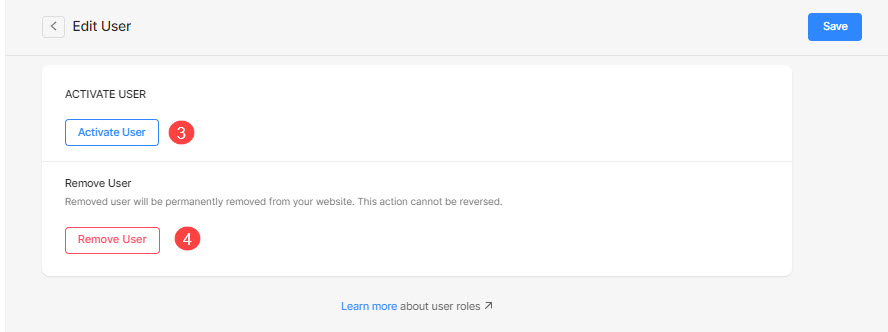귀하의 웹사이트에 몇 명의 기여자가 있고 그들에게 허용된 액세스를 제공하려는 경우 사용자 및 권한 완벽한 솔루션을 제공합니다.
고객을 위해 웹 사이트를 구축하는 경우 웹 사이트를 제공하고 섹션 편집 액세스를 설계하여 웹 사이트를 자체적으로 사용자 정의할 수 있도록 할 수 있습니다.
XNUMXD덴탈의 사용자 및 권한 기능을 사용하면 모든 사람이 Pixpa 계정의 모든 섹션을 편집할 수 있습니다. 원하는 권한을 지정하고 부여할 수 있습니다.
XNUMXD덴탈의 사이트 주인 Pixpa 계정과 웹사이트를 소유한 사람입니다. 그/그녀는 직원, 공동 작업자 또는 클라이언트에 대한 권한 기반 액세스를 허용하는 사용자 계정을 만들 수 있습니다.
그/그녀는 언제든지 사용자를 일시 중지하거나 사용자를 완전히 제거할 수 있습니다.
XNUMXD덴탈의 사용자 웹사이트 소유자가 허용한 섹션에 대한 수정 권한을 가진 사람입니다. 사용자는 이메일 초대를 받게 됩니다. 사용자가 이전에 Pixpa 계정을 소유하지 않은 경우 이메일 초대에서 허용된 웹사이트에 가입하고 편집할 수 있습니다.
주인 상관없이 or 사용자가 웹사이트/계정을 변경하면 변경 사항이 즉시 저장되고 게시됩니다.
이 기사는 다음 주제들로 구성되어 있습니다 :
사용자 추가 및 권한 부여:
- 엔터 버튼 사용자 (1) 검색창에서.
- 관련 결과에서 사용자 및 권한 옵션 (2) 아래 행위.
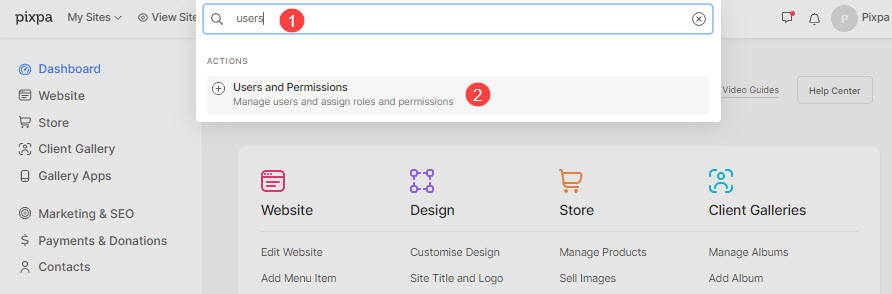
- 이제 사용자 및 권한 페이지.
- 온 클릭 + 사용자 추가 새 사용자를 추가하는 버튼입니다.
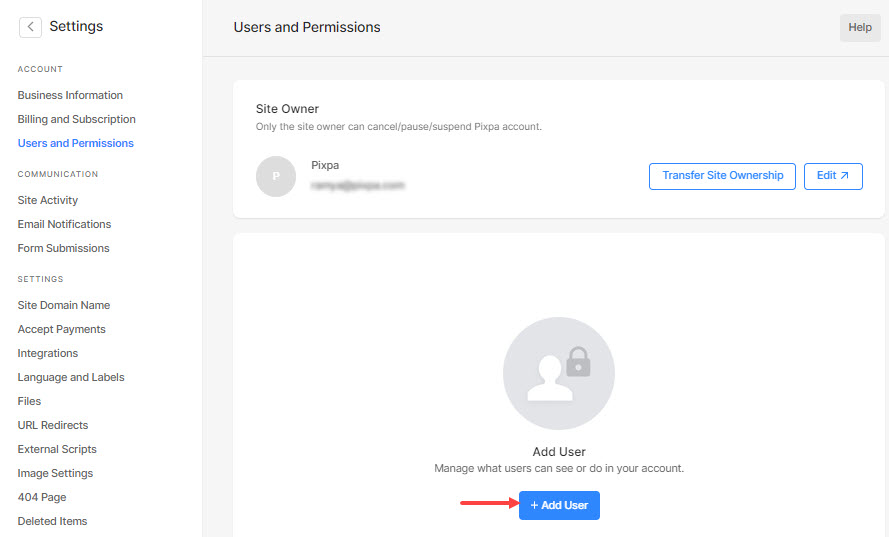
이제 다음 필드를 지정할 수 있습니다.
- 이름 – 사용자 이름을 입력합니다.
- 이메일 - 사용자의 이메일 주소를 입력합니다. 초대장이 이 이메일 주소로 전송됩니다.
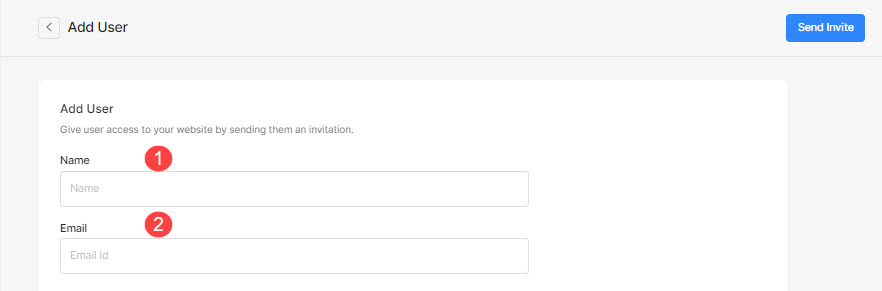
- 사용자에게 부여할 권한을 선택합니다.
- 일반
- 스토어
- 클라이언트 갤러리
- 마케팅
- 설정
- 행정실
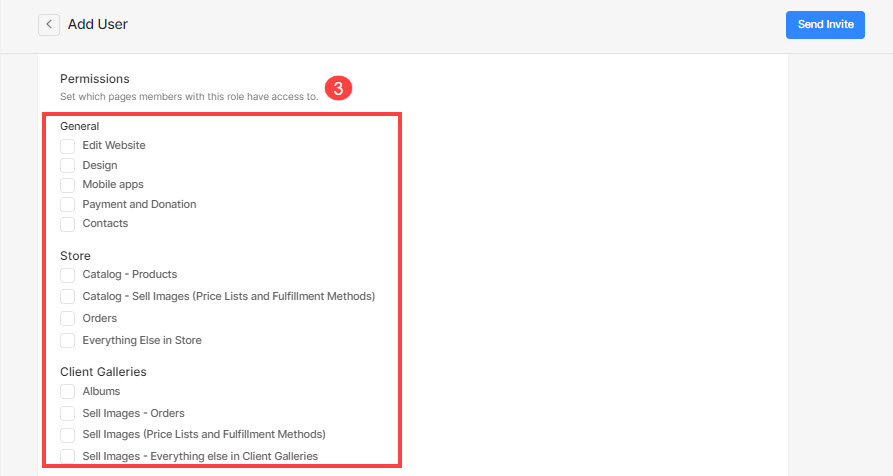
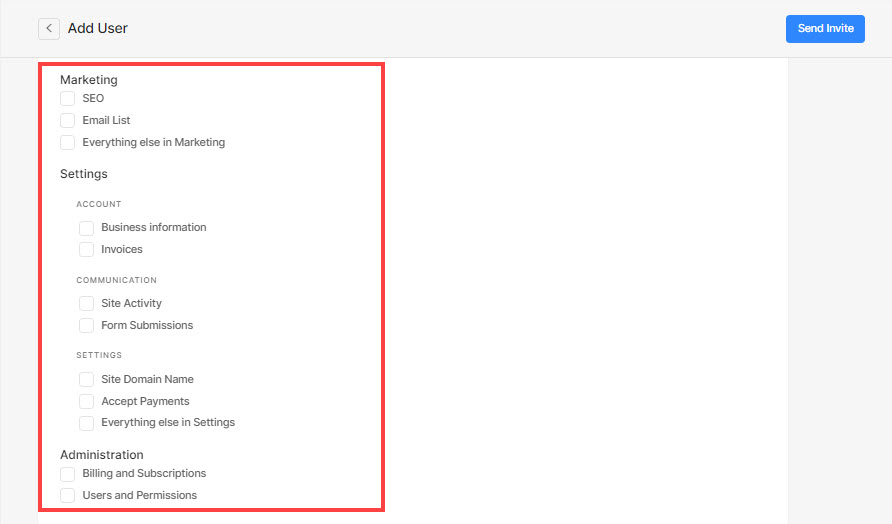
- 위의 정보를 모두 입력하셨다면 다음을 클릭하세요. 초대장 보내기 버튼을 클릭합니다.
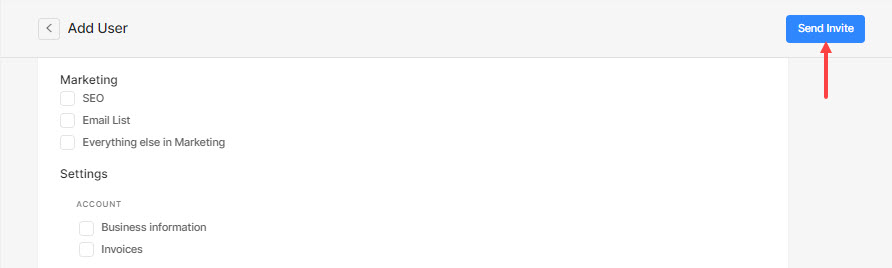
- 이메일 초대는 지정된 이메일 주소로 전송됩니다.
- 사용자가 편집 요청을 수락하면 허용된 섹션을 편집할 수 있습니다.
- 거절하는 경우 사용자는 대기 중인 초대 목록에 추가됩니다.
다양한 사용자 상태
소유자가 사용자를 추가하고 다른 권한을 부여하면 사용자는 3가지 다른 상태를 가질 수 있습니다.
- 활성 사용자 – 사용자가 편집 요청을 수락한 경우.
- Suspended - 아래와 같이 사용자를 일시 중지하는 경우.
- 보류 – 사용자가 수정 요청을 거부한 경우.
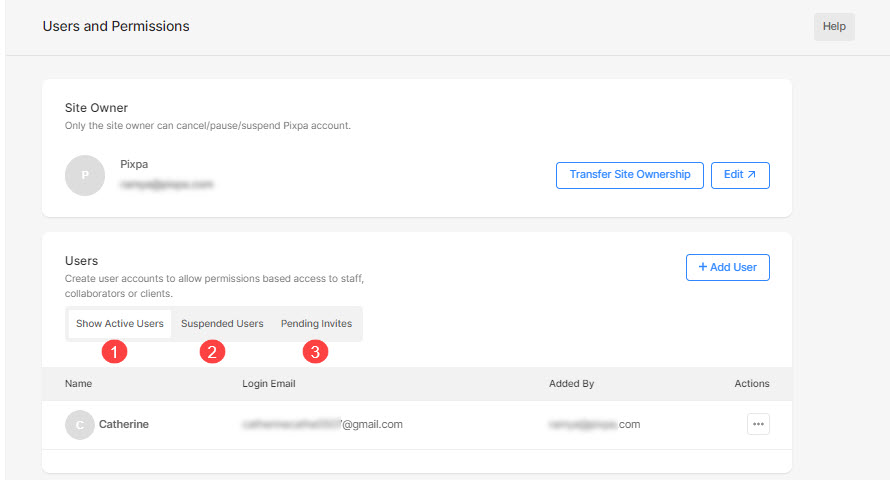
사용자 권한 관리
이메일 초대(권한이 거의 없음)를 사용자에게 보낸 후에는 언제든지 권한을 관리할 수 있습니다.
활성 사용자의 권한 관리 또는 변경:
- 메뉴 아이콘을 클릭한 다음 관리 버튼을 클릭합니다.
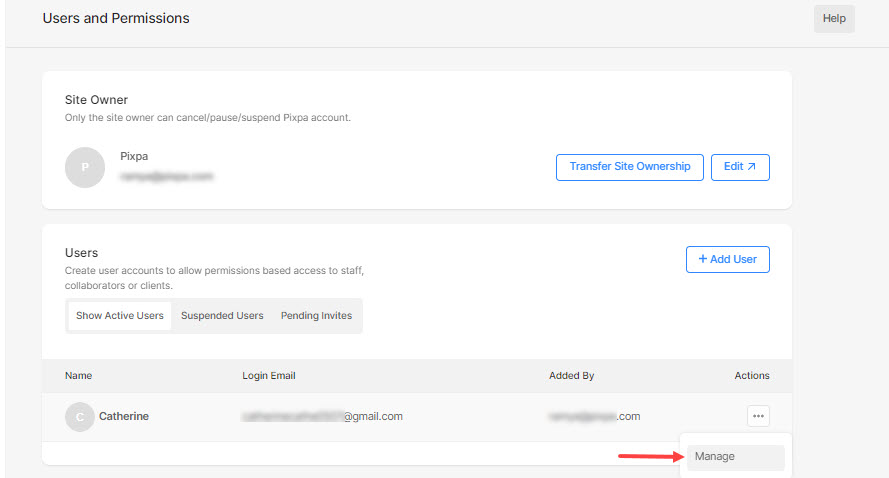
이제 다음을 관리할 수 있는 사용자 편집 페이지에 도달합니다.
- 이름 및 이메일
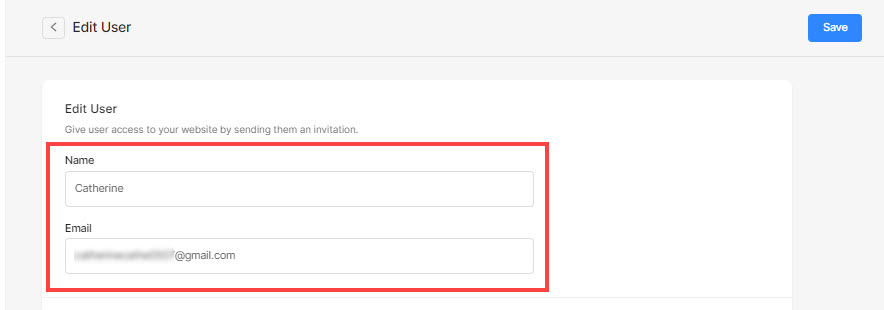
- 권한
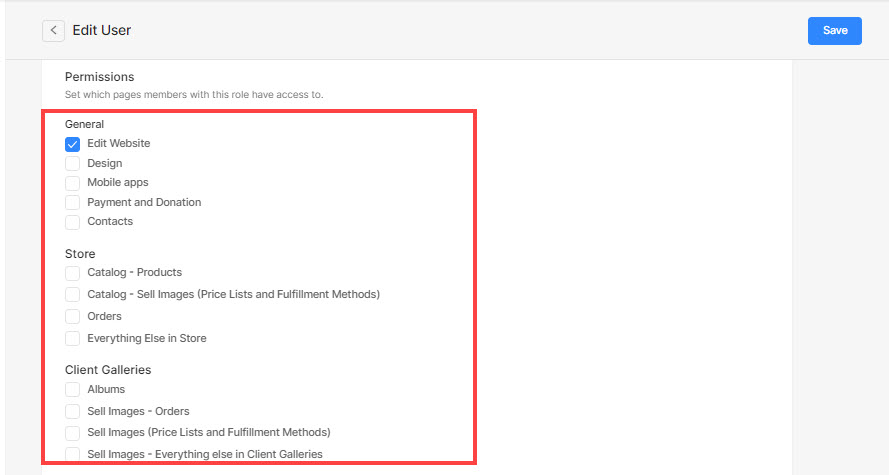
- 사용자 정지 – 이 사용자는 더 이상 귀하의 웹사이트에 액세스할 수 없습니다. 언제든지 액세스를 복원할 수 있습니다.
- 사용자 제거 – 사용자는 귀하의 웹사이트에서 영구적으로 제거됩니다. 그러나 해당 사용자를 새 사용자로 추가하고 권한을 부여할 수 있습니다.
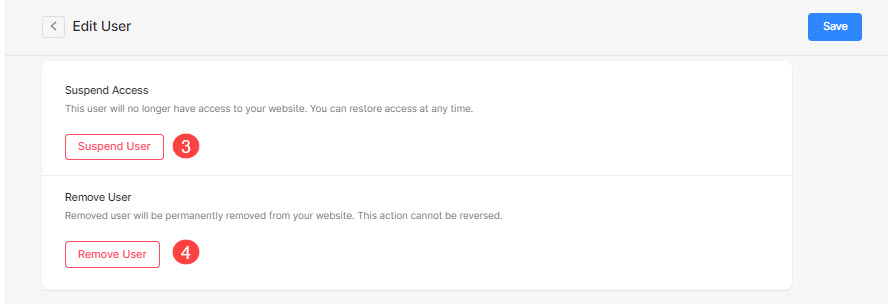
정지된 사용자의 권한 관리 또는 변경:
- 로 이동 정지된 사용자 탭을 클릭하고 특정 사용자의 메뉴 아이콘을 클릭합니다.
- 그런 다음 관리 버튼을 클릭합니다.
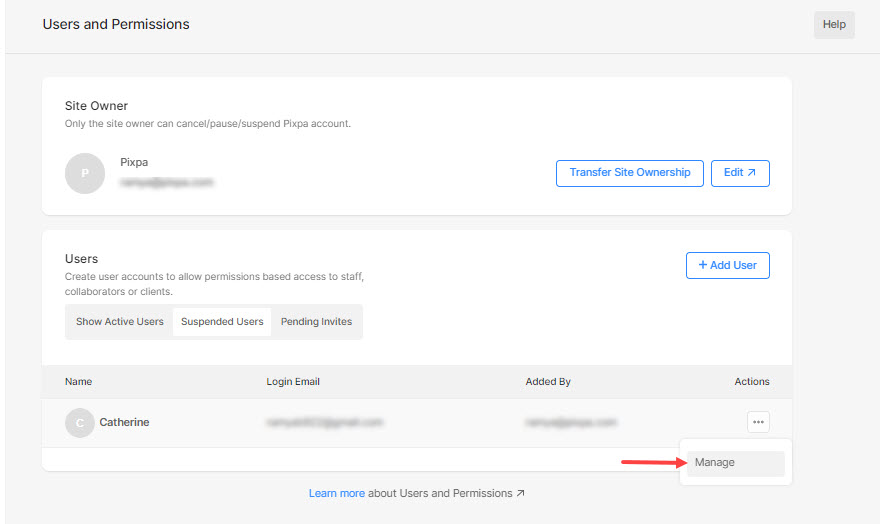
이제 다음을 관리할 수 있는 사용자 편집 페이지에 도달합니다.
- 이름 및 이메일
- 권한
- 사용자 활성화 – 정지된 사용자를 활성화합니다. 사용자는 허용된 섹션에 다시 액세스하고 편집할 수 있습니다.
- 사용자 제거 – 사용자는 귀하의 웹사이트에서 영구적으로 제거됩니다. 그러나 해당 사용자를 새 사용자로 추가하고 권한을 부여할 수 있습니다.